ヘルプ
よくあるご質問
よくあるご質問
初めてのお客さま
-
Webサイトの「新規登録/ログイン」→「アカウントを作成」を押してください。
画面に従ってお客さま情報をすべて入力し登録を行ってください。
登録したメールアドレスとパスワードはアプリにログインするときに使用します。忘れないようにしてください。
-
返信メールは通信状態により、遅れて届くこともあります。迷惑フォルダなどに届く可能性もありますのでご確認ください。
また、お時間を置いても届かない場合は、お使いのPC・携帯電話の迷惑メール対策の設定やドメイン指定受信の設定をご確認いただいてから、30分後に再度お試しください。- 迷惑メール対策の設定をされている場合は解除いただくか、「[email protected]」「[email protected]」を受け取れるよう、ドメインの受信設定の追加登録をお願いいたします。
-
動作環境につきましてはこちらをご確認ください。
-
【バーチャルシネマホームページで購入の場合】
クレジットカードが必要となります。ご利用可能なカードは、VISA、Master、JCB、DINERSです。
クレジットカード以外でのお支払いはできませんのでご注意ください。
また一度購入したチケットの払い戻しはできません。予めご了承ください。【iOSアプリ内で購入の場合】
アプリ内コインをキャリア決済、iTunesカード、クレジットカードでお支払い頂けます。
チケットはコインを利用し購入できます。
また一度購入したコイン・チケットの払い戻しはできません。予めご了承ください。
Webに関するFAQ
-
ログインには、ご登録の「メールアドレス」と「パスワード」が必要となります。
ご入力の際は、大文字・小文字の違い、半角・全角の違い、不要なスペースが空いていないか等にご注意ください。
-
・登録画面が正しく表示されない場合
推奨ブラウザでご覧ください。
【Windows/Android】Google Chrome
【macOS/iOS】 Safari・仮登録メール等が届かない場合
通信状態により、遅れて届くこともあります。迷惑フォルダなどに届く可能性もありますのでご確認ください。
また、お時間を置いても届かない場合は、お使いのPC・携帯電話の迷惑メール対策の設定やドメイン指定受信の設定をご確認いただいてから、30分後に再度お試しください。迷惑メール対策の設定をされている場合は解除いただくか
「[email protected]」「[email protected]」を受け取れるよう、ドメインの受信設定の追加登録をお願いいたします。
-
退会はユーザー情報の一番下にある「退会はこちら」より退会手続きを行ってください。
退会すると、今まで購入されたチケット、アプリ内通貨(コイン)などアカウントに紐づけられたアカウント情報がなくなります。
退会後は以前のアカウント情報を復旧することはできませんので、あらかじめご了承ください。
アプリに関するFAQ
-
Webサイトのトップページにあるバーチャルシネマアプリの「ダウンロードはこちら」を押すとダウンロードできます。
パソコンの場合、ダウンロードしましたら「VirtualCinemaSetup.exe」をダブルクリックして画面に従ってアプリをインストールしてください。スマートフォンの場合、Androidは「GooglePlayストア」からアプリをダウンロードしてください。iОSは「App Store」からアプリをダウンロードしてください。
-
動作環境につきましてはこちらをご確認ください。
-
上映開始時間になってもシアター内で映像が流れない場合は、画面右下の「退場する」ボタンを押して一度シアターを退場してください。
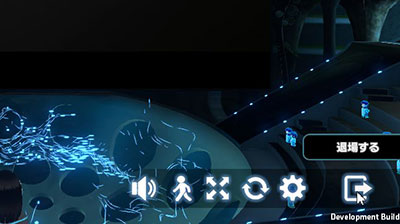
その後、「MENU」→「マイチケット」→「シアターへ行く」ボタンを押して再度シアターへご入場ください。
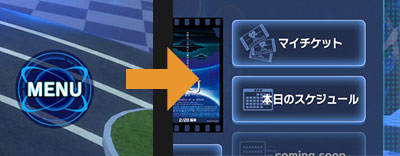
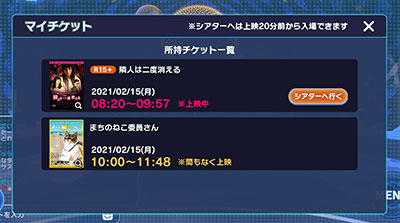
- シアター内で「退場する」ボタンを押してアプリが終了した場合は、再度アプリの起動をお試し下さい。
- 推奨環境もご確認ください。
(お使いのデバイスがPCの場合)
ローディング画面のまま再生がスタートしない場合は、プレーヤーが正しくインストール
されていない可能性があるため、再度バーチャルシネマアプリをインストールしていただき、下記のプレーヤー(Headless Electron Player)が一緒にインストールされていることをご確認ください。
Headless Electron Player
-
端末のスペックや利用状況、ネットワークの通信速度などの理由で正常に視聴できない場合がございます。
通信環境が良い場所でご利用ください。
以下をお試しください。- ・アプリ起動時に表示される再生環境チェックを行う(アプリのログイン画面右下)
- ・起動中の他のアプリを終了する(バーチャルシネマのみ起動している状態にする)
- ・アプリの再起動
- ・端末の再起動
- ・アプリ起動時に表示されるキャッシュクリアを行う(アプリのログイン画面右下)
- ・画像や動画、現在未使用のアプリなど不要なデータの削除
-
推奨環境であっても、端末の保存容量に空きがない場合、アプリのインストールが正常に完了しない場合がございます。
保存容量をご確認いただいたうえで、再度インストールを行ってください。ご利用の端末に依存する場合もございますので、ご了承いただけますようお願いいたします。
-
アプリにログインするためには、まずWebサイトでのアカウントの新規登録をしてください。 アプリへのログインにはWebサイトで登録した「メールアドレス」と「パスワード」が必要となります。 ご入力の際は、大文字・小文字の違い、半角・全角の違い、不要なスペースが空いていないか等にご注意ください。
Webサイトはこちら
-
作品を鑑賞するには、チケット購入が必要です。
PC、スマートフォン( Android )の場合はバーチャルシネマホームページからご希望の上映作品・上映時間を選んでチケットを購入してください。
スマートフォン( iОS )の場合はバーチャルシネマホームページ、もしくはアプリ内で購入したコインを使用しご希望の上映作品・上映時間を選んでチケットを購入してください。
チケット購入後、アプリ内の「MENU」→「マイチケット」からシアターへご入場、作品をご鑑賞いただけます。
なお、シアターへの入場は、上映開始20分前からとなります。
-
シアターへ入場できるのは上映20分前からです。入場可能な時間になると「MENU」→「マイチケット」の画面から「シアターへ行く」ボタンが表示されますので押してシアターへ入場してください。
-
購入したチケットの上映時間を過ぎていてもシアターへ入場することは可能です。その場合、入場した時間からの作品鑑賞となります。
上映時間が終了している場合はシアターへの入場はできません。また、チケットの払い戻しはできませんので、あらかじめ、ご了承ください。